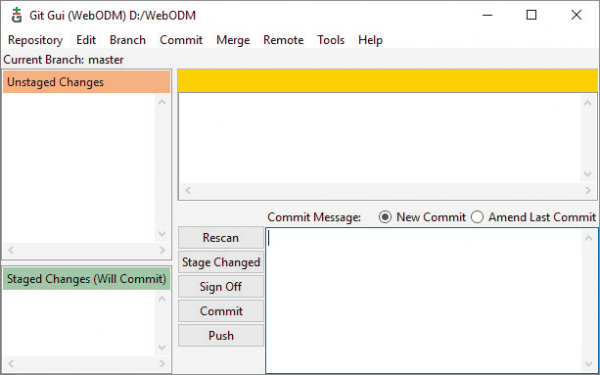작성자 정보
- VR임팩트 작성
- 작성일
컨텐츠 정보
- 1,920 조회
-
목록
본문
도커 사용 »
많은 사용자들이 오픈드론맵을 배포하기 위해 도커를 사용하기 때문에, 일부 기본 명령어를 이해하는 것이 유용할 수 있다. 도커(Docker)는 컨테이너형 환경으로, 무엇보다도 소프트웨어를 로컬 환경과 독립적으로 쉽게 배포할 수 있도록 하기 위한 것이다. 이러한 방식으로 가상 시스템과 유사합니다.
몇 가지 간단한 명령을 사용하면 도커 환경을 훨씬 개선할 수 있습니다.
도커 시스템 나열 »
먼저 실행 중인 현재 시스템에서 사용 가능한 도커 시스템을 다음과 같이 나열하면 됩니다:
> docker ps
CONTAINER ID IMAGE COMMAND CREATED STATUS PORTS NAMES
2518817537ce opendronemap/odm "bash" 36 hours ago Up 36 hours zen_wright
1cdc7fadf688 opendronemap/nodeodm "/usr/bin/nodejs /va…" 37 hours ago Up 37 hours 0.0.0.0:3000->3000/tcp flamboyant_dhawan
실행 중이 아닐 수 있지만 여전히 존재하는 시스템을 보려면 -a 플래그를 추가할 수 있습니다:
> docker ps -a
CONTAINER ID IMAGE COMMAND CREATED STATUS PORTS NAMES
2518817537ce opendronemap/odm "bash" 36 hours ago Up 36 hours zen_wright
1cdc7fadf688 opendronemap/nodeodm "/usr/bin/nodejs /va…" 37 hours ago Up 37 hours 0.0.0.0:3000->3000/tcp flamboyant_dhawan
cd7b9585b8f6 opendronemap/odm "bash" 3 days ago Exited (1) 37 hours ago nostalgic_lederberg
e31010c00b9a opendronemap/odm "python /code/run.py…" 3 days ago Exited (2) 3 days ago suspicious_kepler
c44e0d0b8448 opendronemap/nodeodm "/usr/bin/nodejs /va…" 3 days ago Exited (0) 37 hours ago wonderful_burnell
인스턴스의 로그에 액세스하는 중입니다
컨테이너 ID 또는 이름을 사용하여 다음과 같이 시스템에서 사용할 수 있는 모든 로그에 액세스할 수 있습니다:
> docker logs 2518817537ce
이것은 다루기 힘들 정도로 클 수 있지만, 파이프 | 문자 및 기타 도구를 사용하여 로그에서 필요한 것만 추출할 수 있습니다. 예를 들어 more 명령을 사용하여 로그를 천천히 이동할 수 있습니다:
> docker logs 2518817537ce | more
[INFO] DTM is turned on, automatically turning on point cloud classification
[INFO] Initializing OpenDroneMap app - Mon Sep 23 01:30:33 2019
[INFO] ==============
[INFO] build_overviews: False
[INFO] camera_lens: auto
[INFO] crop: 3
[INFO] debug: False
[INFO] dem_decimation: 1
[INFO] dem_euclidean_map: False
...
이제 Enter 또는 Space, 화살표 키 또는 Page Up 또는 Page Down 키를 누르면 로그를 탐색하는 데 도움이 됩니다. 소문자 Q를 사용하면 명령줄로 다시 이동할 수 있습니다.
다음과 같이 tail 명령을 사용하여 로그의 끝만 추출할 수도 있습니다:
> docker logs 2518817537ce | tail -5
[INFO] Cropping /datasets/code/odm_orthophoto/odm_orthophoto.tif
[INFO] running gdalwarp -cutline /datasets/code/odm_georeferencing/odm_georeferenced_model.bounds.gpkg -crop_to_cutline -co NUM_THREADS=8 -co BIGTIFF=IF_SAFER -co BLOCKYSIZE=512 -co COMPRESS=DEFLATE -co BLOCKXSIZE=512 -co TILED=YES -co PREDICTOR=2 /datasets/code/odm_orthophoto/odm_orthophoto.original.tif /datasets/code/odm_orthophoto/odm_orthophoto.tif --config GDAL_CACHEMAX 48.95%
Using band 4 of source image as alpha.
Creating output file that is 111567P x 137473L.
Processing input file /datasets/code/odm_orthophoto/odm_orthophoto.original.tif.
값 -5는 tail 명령어에 로그의 마지막 5줄만 표시하도록 지시합니다.
인스턴스에 대한 명령줄 액세스 »
때때로 우리는 OpenDroneMap 프로세스에 대해 좀 더 깊이 탐구할 필요가 있다. 이를 위해, 우리는 기계에 대한 직접적인 명령줄 액세스를 얻을 수 있다. 이를 위해 다음과 같이 도커 exec을 사용하여 관심 있는 시스템에서 bash 명령줄 셸을 실행할 수 있습니다:
> docker exec -ti 2518817537ce bash
root@2518817537ce:/code#
이제 도커 인스턴스에 로그인하여 기계를 탐색할 수 있습니다.
도커 후 정리 중
Docker는 공간을 애석하게 사용하며 프로세스가 완료될 때 기본적으로 여분의 데이터와 시스템을 정리하지 않습니다. 이는 이후 종료된 프로세스에 액세스해야 하지만 시간이 지남에 따라 증가하는 스토리지 사용 부담이 수반되는 경우에 유리할 수 있습니다. Maciej Webkowski는 도커에서 과도한 디스크 사용량을 관리하는 방법에 대한 훌륭한 개요를 가지고 있습니다.